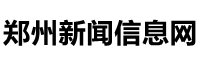迅捷CAD编辑器插入word文档的简单使用教程方法。
大家知道迅捷CAD编辑器如何插入word文档吗?下文归来教程小编就带来了在迅捷CAD编辑器插入word文档的简单使用教程,一起来看看吧!
更多内容请点击 归来教程
迅捷CAD编辑器插入word文档的简单使用教程
1、软件菜单栏中点击【插入】-【对象】选项,这时候会弹出【插入对象】弹窗。
2、在【插入对象】弹窗中,我们可以看到【新建】和【由文件创建】两种插入对象的方式。
你可以点击【由文件创建】,在文件路径下可以看到【浏览】和【链接】两个按钮,我们选择点击【浏览】按钮。
3、这时候会弹出【浏览】弹窗页面,我们找到需要的Word文档选择打开,点击【确定】按钮,将一个新的Word文档对象插入到CAD图纸中。
这时候会跳转回【插入对象】弹窗中,可以看到【由文件创建】下的文件路径已经添加完成,我们直接点击【确定】按钮即可。
在编辑器绘图框中,可以看到插入到CAD图纸中的Word文档。
以上这里为各位分享了迅捷CAD编辑器插入word文档的操作步骤。有需要的朋友赶快来看看本篇文章吧
本文来自归来教程: https://www.guiqulai.com/97194.html
标题:迅捷CAD编辑器插入word文档的简单使用教程方法。
地址:http://www.jtylhs.cn/zzxw/43904.html
免责声明:郑州新闻网是全球互联网中文新闻资讯最重要的原创内容供应商之一,本站部分内容来自于网络,不为其真实性负责,只为传播网络信息为目的,非商业用途,如有异议请及时联系btr2031@163.com,郑州新闻网的作者将予以删除。
心灵鸡汤: